Ada aturan etiket konferensi video yang jelas yang harus dipatuhi semua orang sebelum, selama, dan setelah rapat. Mengikuti aturan ini bahkan lebih penting dalam pekerjaan yang didominasi pekerjaan dari rumah saat ini. Namun, banyak pengguna Teams di luar sana yang tampaknya tidak peduli dengan kebisingan latar belakang saat mereka berada di tengah rapat video.
Misalnya, Anda sering mendengar mereka menyeret kertas, membanting pintu, terus mengetik di keyboard, dan sebagainya. Jika Anda beruntung, Anda bahkan dapat mendengar gonggongan anjing tetangga mereka. Anggap itu sebagai bonus.
Kabar baiknya adalah Anda dapat dengan mudah menghindari skenario yang tidak menyenangkan tersebut hanya dengan mengaktifkan opsi peredam bising. Namun, perlu diingat bahwa opsi ini hanya tersedia di aplikasi desktop Windows Teams.
Cara Mengaktifkan Peredam Kebisingan di Microsoft Teams
- Langkah pertama adalah meluncurkan Teams dan mengklik gambar profil Anda.
- Kemudian pilih Pengaturan dan pergi ke Perangkat.
- temukan
Peredam kebisingan bagian. Anda dapat memilih antara Mobil, Tinggi, Rendah, atau tidak ada penindasan kebisingan.
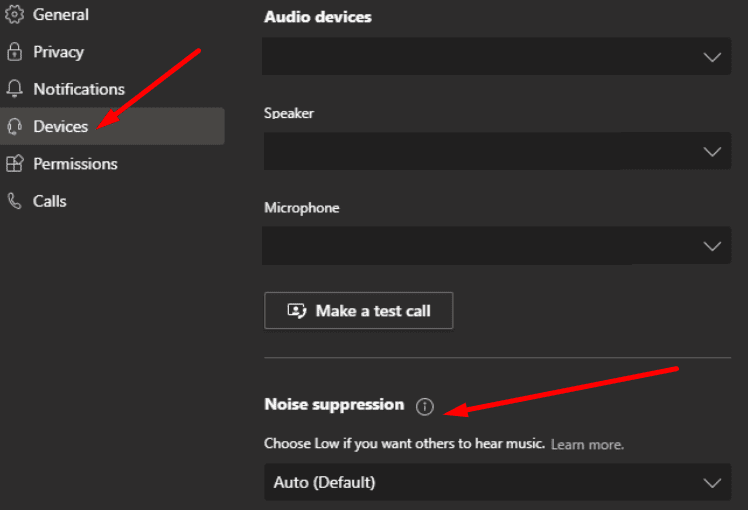
- Terakhir, terapkan perubahan dan periksa apakah Anda puas dengan hasilnya.
Tingkat Peredam Kebisingan Tim Microsoft
Teams menawarkan kepada pengguna empat tingkat peredam bising yang berbeda yang dapat dipilih pengguna. Setiap opsi hadir dengan karakteristiknya sendiri. Tetapi mereka semua memiliki kesamaan: mereka didorong oleh algoritme AI.
- Mobil. Aktifkan opsi ini jika Anda ingin Teams memilih tingkat peredam bising terbaik berdasarkan lingkungan Anda.
- Tinggi. Aktifkan opsi ini untuk membatalkan semua suara latar yang bukan ucapan. Opsi ini hanya tersedia di komputer AVX2. Tetapi Anda tidak dapat menggunakannya jika rapat direkam atau teks langsung aktif.
- Rendah. Pembatalan aplikasi hanya bertahan dan kebisingan latar belakang berulang.
- Mati. Tidak ada peredam bising. Jika Anda berada di lingkungan kebisingan latar belakang yang rendah, tidak perlu mengaktifkan pembatalan bising. Dapatkan mikrofon berkualitas tinggi dan orang-orang akan mendengarkan Anda dengan baik.
Kesimpulan
Peredam kebisingan di Microsoft Teams memungkinkan Anda mengontrol atau memblokir semua suara latar yang mengganggu dari lingkungan Anda. Dengan cara ini, peserta rapat lainnya dapat fokus pada apa yang Anda katakan tanpa terganggu oleh suara latar yang aneh.
Ke Anda Sekarang
Apa suara latar paling berkesan yang pernah Anda dengar selama rapat Teams? Bagaimana reaksi orang? Bagikan cerita Anda di komentar di bawah.